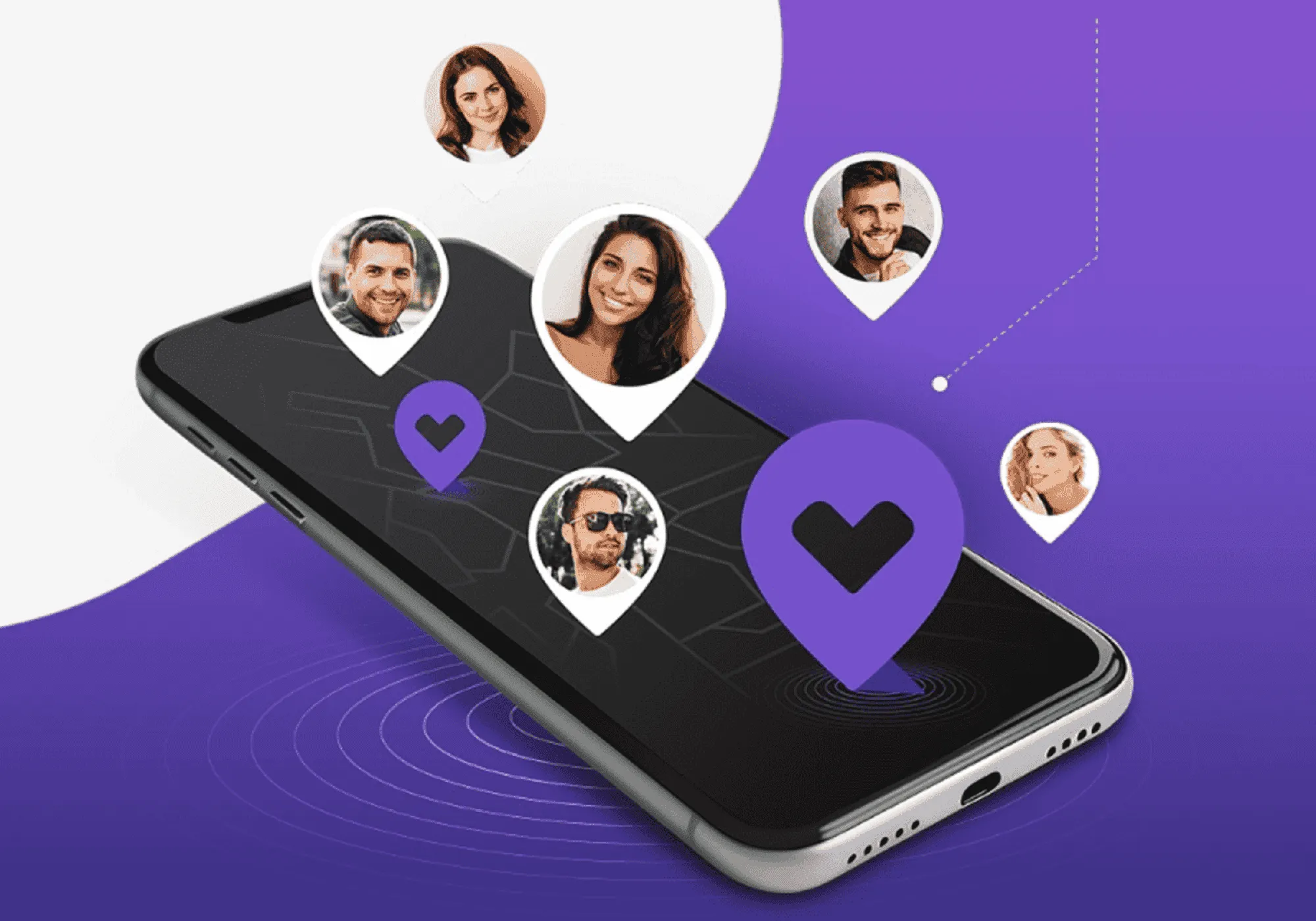Stellen Sie sich vor, Sie hätten Ihr gesamtes Universum an Lieblingsfilmen und -serien an einem Ort organisiert, mit personalisierten Empfehlungen, die wirklich zu Ihrem Stil passen. Google TV wurde genau dafür entwickelt! Es vereint nicht nur Ihre Streaming-Dienste in einer einfachen Benutzeroberfläche, sondern schlägt auch Inhalte nach Ihrem Geschmack vor, wodurch Sie Zeit und Mühe sparen.
Die Anwendung ist nicht nur eine praktische Lösung, sondern auch ein echter Begleiter für Liebhaber der siebten Kunst und der ikonischsten Serien. Egal, ob Sie Neuerscheinungen erkunden oder Klassiker noch einmal ansehen – mit Google TV können Sie ganz einfach Ihre Lieblingsinhalte entdecken und darauf zugreifen.
Wenn Sie sich für Unterhaltung begeistern und dieses innovative Tool optimal nutzen möchten, lesen Sie weiter und entdecken Sie, wie Google TV die Art und Weise, wie Sie Filme und Serien ansehen und organisieren, verändern kann!
So richten Sie Google TV ein und verwenden es
1 – Baixe o aplicativo Google TV:
- Greifen Sie auf den App Store Ihres Geräts zu: Google Play Store (für Android) oder App Store (für iOS).
- No campo de busca, digite “Google TV” e procure pelo aplicativo oficial desenvolvido pela Google.
- Clique em “Instalar” ou “Obter” e aguarde o download e a instalação concluírem.
- Stellen Sie sicher, dass auf Ihrem Gerät genügend Speicherplatz vorhanden ist, um Unterbrechungen zu vermeiden.
2 – Faça login com sua conta Google:
- Öffnen Sie die App, sobald die Installation abgeschlossen ist.
- Sie werden aufgefordert, sich mit einem Google-Konto anzumelden. Klicken Sie auf „Anmelden“.
- Geben Sie die E-Mail-Adresse und das Passwort Ihres Google-Kontos ein.
- Wichtiger Tipp: Verwenden Sie dasselbe Konto, das Sie für andere Google-Dienste verwenden oder das bereits mit Ihren Geräten wie Chromecast oder Smart-TVs verknüpft ist, um die Integration zu erleichtern.
3 – Conecte suas assinaturas de streaming:
- Nach der Anmeldung zeigt die App eine Liste kompatibler Streaming-Dienste an, darunter Netflix, Prime Video, Disney+ und andere.
- Wählen Sie die von Ihnen genutzten Dienste aus und autorisieren Sie Google TV für den Zugriff auf diese Konten.
- Für jeden Dienst werden Sie zur Eingabe Ihrer Anmeldedaten (E-Mail-Adresse und Passwort) weitergeleitet.
- Dieser Prozess ist für Google TV unerlässlich, um Inhalte von allen seinen Plattformen an einem Ort zusammenzuführen.
4 – Personalize suas preferências:
- Die App fordert Sie auf, Ihre Unterhaltungspräferenzen einzugeben, um die Empfehlungen zu verfeinern.
- Wählen Sie Ihre Lieblingsgenres wie Action, Comedy, Dokumentationen und andere.
- Auf Wunsch können Sie auch bestimmte Serien, Filme oder Kategorien auswählen, die Sie priorisieren möchten.
- Dieser Schritt hilft der künstlichen Intelligenz von Google TV, Inhalte vorzuschlagen, die Ihrem Stil entsprechen.
5 – Explore e aproveite ao máximo:
- Nach der Ersteinrichtung werden Sie zum Hauptanwendungsbildschirm weitergeleitet.
- Durchsuchen Sie die organisierten Kategorien wie „Trends“, „Für Sie empfohlen“ oder „Neuerscheinungen“.
- Verwenden Sie die Suchleiste, um nach bestimmten Titeln, Genres oder sogar Schauspielern zu suchen.
- Wenn Sie ein Gerät verwenden, das Google Assistant unterstützt, versuchen Sie es mit Sprachbefehlen wie „Schlagen Sie eine Komödie vor“ oder „Was kommt heute heraus?“
- Fügen Sie Filme oder Serien zu Ihrer „To Watch“-Liste hinzu, indem Sie auf das entsprechende Symbol neben jedem Titel klicken.
Hauptmerkmale
- Integration mit mehreren Streaming-Diensten: Verknüpfen Sie Ihre Konten von Plattformen wie YouTube, HBO Max und Apple TV, um alles an einem Ort anzuzeigen.
- Personalisierte Empfehlungen: Dank der künstlichen Intelligenz von Google schlägt die App Filme und Serien basierend auf Ihren Interessen und Ihrem Sehverlauf vor.
- Lista de “Para Assistir”: Fügen Sie Ihrer Liste einen beliebigen Titel hinzu, auch wenn dieser auf verschiedenen Plattformen läuft, damit Sie nie vergessen, was Sie sehen möchten.
- Sprachsteuerung: Mit Google Assistant können Sie einfach per Sprachbefehl nach Titeln und Kategorien suchen oder sogar nach Vorschlägen fragen.
- Kindermodus: Eine sichere, kinderfreundliche Benutzeroberfläche mit Kindersicherung und altersgerechten Inhaltsoptionen.
Vorteile der Verwendung Google TV
- Entdecken Sie neue Favoriten: Personalisierte Vorschläge sind eine großartige Möglichkeit, Filme und Serien zu finden, an die Sie vielleicht nie gedacht hätten.
- Folgen Sie den Veröffentlichungen: Die App hebt Premieren auf allen verbundenen Plattformen hervor und stellt sicher, dass Sie nie die neuesten Nachrichten verpassen.
- Tadellose Organisation: Kein Durchsuchen mehrerer Apps mehr – mit Google TV sind alle Inhalte nur ein paar Klicks entfernt.
- Zugriff auf verschiedenen Geräten: Schauen Sie auf dem Fernseher, Tablet oder Handy, immer in der gleichen Qualität und mit dem gleichen personalisierten Erlebnis.
Abschluss
Google TV ist mehr als nur eine App – es ist eine Revolution in der Art und Weise, wie wir Unterhaltung konsumieren. Durch die Zentralisierung aller Ihrer Streaming-Dienste und die Bereitstellung personalisierter Empfehlungen bietet es Komfort und ein maßgeschneidertes Erlebnis für Film- und Serienliebhaber.
FAQ: Google TV-FAQ
1. Ist Google TV kostenlos?
Ja, die App ist kostenlos, Sie müssen jedoch Abonnements für die Streaming-Dienste haben, auf die Sie über sie zugreifen möchten.
2. Kann ich Google TV auf jedem Gerät verwenden?
Google TV ist auf Android- und iOS-Smartphones, kompatiblen Smart-TVs und Chromecast mit Google TV verfügbar.
3. Funktioniert es ohne Internetverbindung?
Google TV benötigt Internet, um auf Streaming-Dienste zuzugreifen und Daten zu synchronisieren. Sie können jedoch bereits heruntergeladene Inhalte auf verbundenen Plattformen abspielen.
4. Ist es möglich, Google TV mit anderen Familienmitgliedern zu teilen?
Ja, Google TV unterstützt verschiedene Profile, sodass jeder Nutzer sein eigenes personalisiertes Erlebnis haben kann.
5. Ersetzt Google TV einzelne Streaming-Apps?
Nein, es funktioniert als Aggregator, aber Sie müssen trotzdem die Apps installiert haben, um die Inhalte abzuspielen.